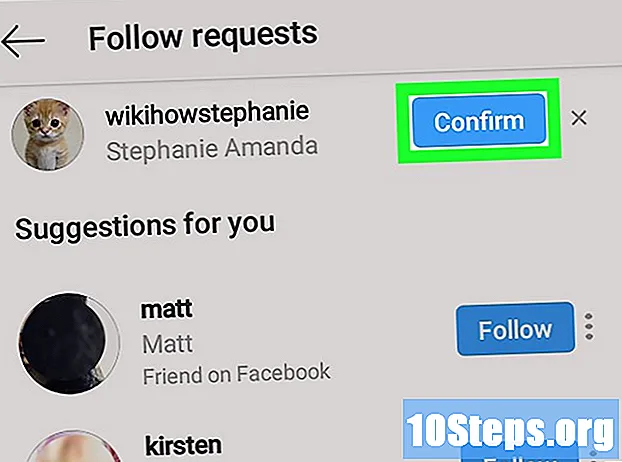المحتوى
يجب أن تكون معرفة كيفية تغيير مظهر موقع الويب بشكل مؤقت مهارة حيوية لأطرف الناس. ومع ذلك ، هناك بعض التطبيقات العملية لذلك أيضًا - مثل إزالة أو تغيير صورة غير لائقة من الصفحة ، على سبيل المثال. لا يهم ما إذا كان من أجل المتعة أو الجدية ، فالعملية بسيطة للغاية!
خطوات
الطريقة 1 من 3: تغيير موقع ويب باستخدام أي متصفح به شريط إشارة مرجعية
ابحث عن ارتباط يؤدي إلى أداة "تحرير الموقع الحالي". إن أبسط طريقة للعثور عليه هي إجراء بحث على Google باستخدام الكلمات الرئيسية التالية: "تحرير موقع الويب المختصر الحالي" - ستظهر العديد من النتائج.

اسحب الرابط الموجود إلى شريط الإشارات المرجعية في المتصفح. بهذه الطريقة ، سيكون من الممكن تحرير أي صفحة وتغيير النصوص والصور وحذفها.
ضعها موضع التنفيذ. افتح موقعًا وانقر فوق اختصار الأداة. جاهز! يمكن الآن تخصيص الصفحة بالكامل ، فقط انقر فوق أي صورة أو نص وابدأ.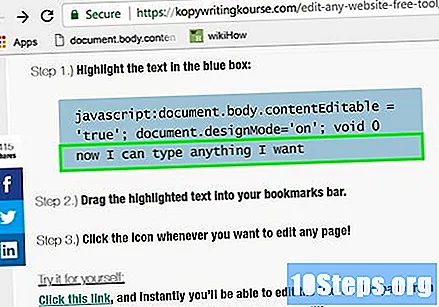
الطريقة 2 من 3: تغيير موقع ويب باستخدام Chrome

ابحث عن النص أو الصورة التي تريد تغييرها. انتقل إلى الموقع. لتغيير بعض النص ، حدده وانقر بزر الماوس الأيمن على التحديد. لتغيير صورة لن يكون من الضروري تحديدها ، فقط انقر بزر الماوس الأيمن عليها.- لتغيير صورة ، يجب أن تكون الصورة الجديدة على الإنترنت. لذا قم بتحميل أو العثور على واحد على الإنترنت واستبدال العنوان القديم بالعنوان الجديد.

افتح أداة فحص العنصر. عند النقر بزر الماوس الأيمن ، ستظهر قائمة صغيرة. اختر خيار "فحص العنصر". ستظهر نافذة جديدة داخل نافذة المتصفح الرئيسية.- في Windows ، يمكنك أيضًا فتحه بالضغط على مفتاح F12.
ابحث عن النص الذي تريد تغييره في نافذة الفحص. سيتم هنا أيضًا تحديد النص الذي تم تحديده في النص الأساسي للموقع. سيحدث نفس الشيء عند اختيار صورة ؛ ستظهر مجموعة كبيرة من التعليمات البرمجية المحددة ، مع تسطير عنوان الصورة.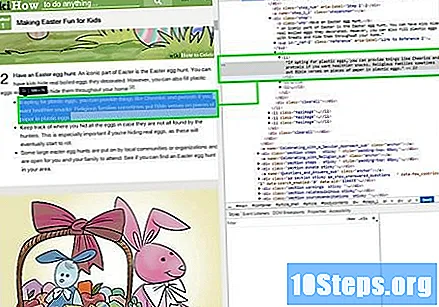
قم بتعديل الكود. ما عليك سوى حذف النص وكتابة ما تريد بدلاً من ذلك. لتغيير صورة ، استبدل عنوانها بعنوان الصورة الجديدة. احتفظ ببقية الكود كما هي.
- اضغط على "Control + Z" (نظام التشغيل Windows) أو "Command + Z" (نظام التشغيل Mac) للتراجع عن أي خطأ.
وضع اللمسات الأخيرة. اضغط على "دخول" وأغلق نافذة "فحص العنصر". سيعرض الموقع الصورة أو النص الذي أضفته. ومع ذلك ، لم يحدث التغيير إلا على جهاز الكمبيوتر الخاص بك ، لذلك عند إعادة تحميل الصفحة ، سيكون كل شيء كما كان من قبل.
الطريقة 3 من 3: تغيير موقع ويب باستخدام Safari
قم بتمكين قائمة المطور. انقر فوق قائمة "Safari" الموجودة في شريط المتصفح العلوي. بعد ذلك ، انتقل إلى "التفضيلات" ، وفي القائمة العلوية لهذه النافذة ، حدد الخيار "متقدم". حدد المربع أسفل النافذة ، والذي يقول: "إظهار قائمة المطور في شريط القائمة". من الآن فصاعدًا ، ستكون قائمة "المطور" متاحة بين "المفضلة" و "النافذة".
ابحث عن النص أو الصورة التي تريد تغييرها. افتح الموقع. لتعديل نص ، حدده وانقر بزر الماوس الأيمن على التحديد. في حالة وجود صورة ، ما عليك سوى النقر بزر الماوس الأيمن عليها.
- لتغيير صورة ، ستحتاج إلى توفير عنوان ويب جديد ليحل محل العنوان القديم. لذا قم بتحميل أو العثور على واحد متاح بالفعل على الإنترنت.
افتح نافذة "فحص العنصر". ستظهر قائمة صغيرة عند النقر بزر الماوس الأيمن ؛ حدد الخيار "فحص العنصر". ستفتح نافذة جديدة تعرض كل كود HTML للصفحة.
- يوجد أيضًا مسار للأداة في قائمة "Developer" في المتصفح ، انقر فوق "Connect Web Inspector" - ومع ذلك ، فهذه الطريقة أكثر تعقيدًا.ثم ابحث عن النص الذي تريد تغييره عن طريق كتابته في النافذة التي ستظهر بعد الضغط على "Control + F" (Windows) أو "Command + F" (Mac).
- من الممكن أيضًا القيام بنفس الشيء باستخدام اختصار لوحة المفاتيح: اضغط على "F12" (نظام التشغيل Windows) أو "Alt + Command + I" (نظام التشغيل Mac).
قم بتعديل الكود. استبدل النص المحدد بما تريد كتابته بدلاً من ذلك. أو قم بتغيير عنوان الصورة ، إذا قمت بتحديد واحد. في كلتا الحالتين ، اترك باقي الكود كما هو.
- اضغط على "Control + Z" في نظام التشغيل Windows ("Command + Z في نظام التشغيل Mac) للتراجع عن أي أخطاء.
وضع اللمسات الأخيرة. اضغط على "دخول" وأغلق نافذة "فحص العنصر". سيظهر الآن أن الموقع يحتوي على الصورة أو النص الذي أدخلته. نظرًا لأن التغيير حدث فقط على جهاز الكمبيوتر الخاص بك ، عند إعادة تحميل الصفحة ، يجب أن يعود كل شيء إلى طبيعته.